메타데이터 가져오기 작업을 사용하여 데이터 원본에서 데이터 조회
메타데이터 가져오기 작업을 사용하여 패브릭 파이프라인에 있는 데이터의 메타데이터를 검색할 수 있습니다. 조건식에서 메타데이터 가져오기 작업의 출력을 사용하여 유효성 검사를 수행하거나 후속 작업에서 메타데이터를 사용할 수 있습니다.
필수 조건
시작하려면 다음 필수 조건을 완료해야 합니다.
- 활성 구독이 있는 테넌트 계정입니다. 체험 계정을 만듭니다.
- 작업 영역이 만들어집니다.
UI를 사용하여 파이프라인에 메타데이터 가져오기 작업 추가
파이프라인에서 메타데이터 가져오기 작업을 사용하려면 다음 단계를 완료합니다.
활동 만들기
작업 영역에서 새 파이프라인을 만듭니다.
파이프라인 활동 창에서 메타데이터 가져오기를 검색하고 이를 선택하여 파이프라인 캔버스에 추가합니다.
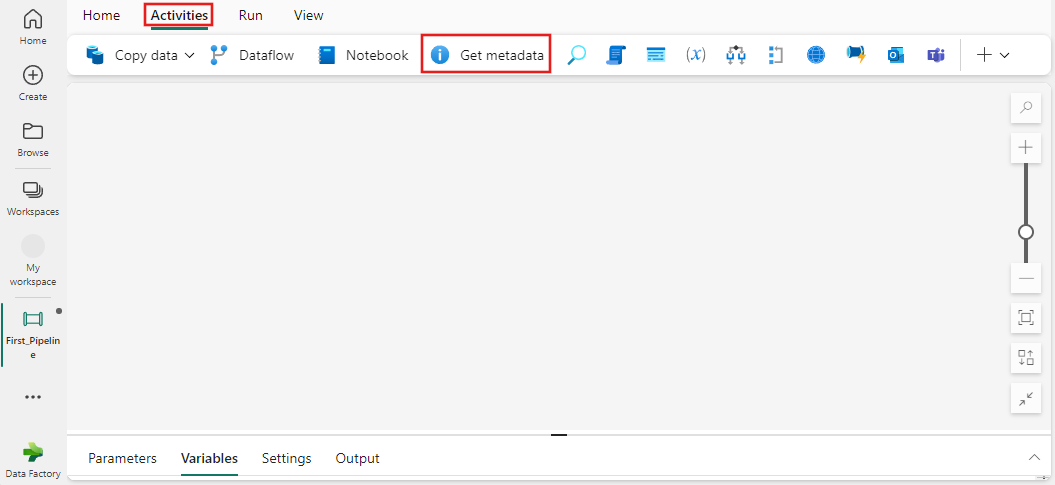
아직 선택되지 않은 경우 캔버스에서 새 메타데이터 가져오기 작업을 선택합니다.
일반 설정 탭을 구성하려면 일반 설정 지침을 참조하세요.
메타데이터 설정 가져오기
설정 탭을 선택한 다음 커넥트ion 드롭다운에서 기존 연결을 선택하거나 + 새로 만들기 단추를 사용하여 새 연결을 만들고 구성 세부 정보를 지정합니다. 그런 다음 테이블을 선택하여 열 수, 존재, 구조 및 동적 콘텐츠를 포함하여 테이블에 사용할 수 있는 다양한 메타데이터 필드 중에서 선택합니다.
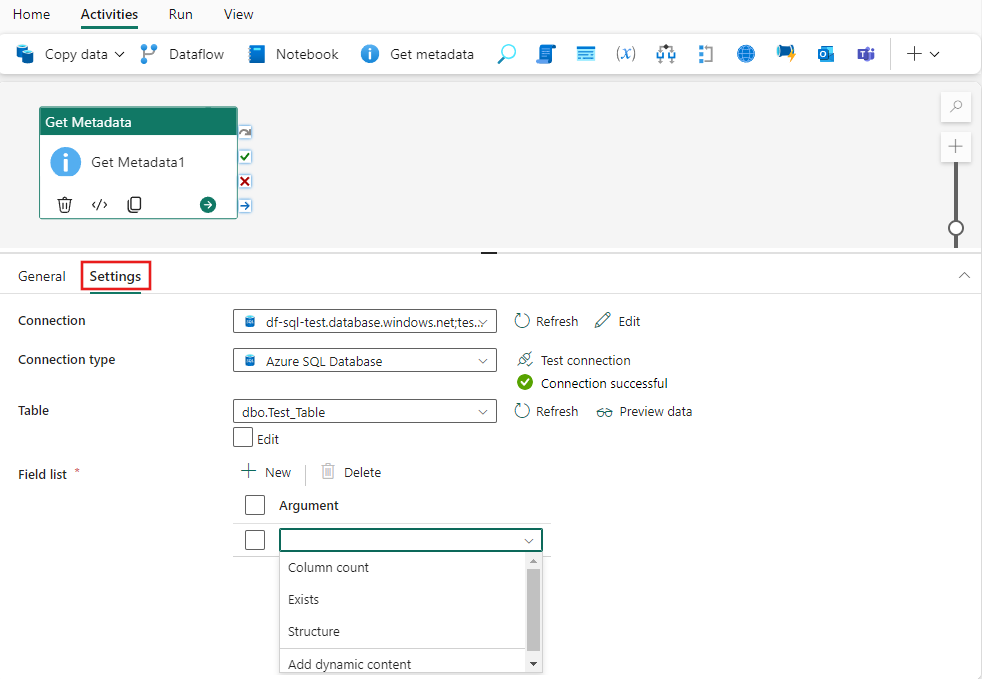
메타데이터 가져오기 작업 사용
동적 콘텐츠가 지원되는 다른 모든 활동에서 메타데이터 가져오기 작업의 출력을 사용할 수 있습니다. 이 예제에서는 Switch 작업에 대한 식으로 사용됩니다.
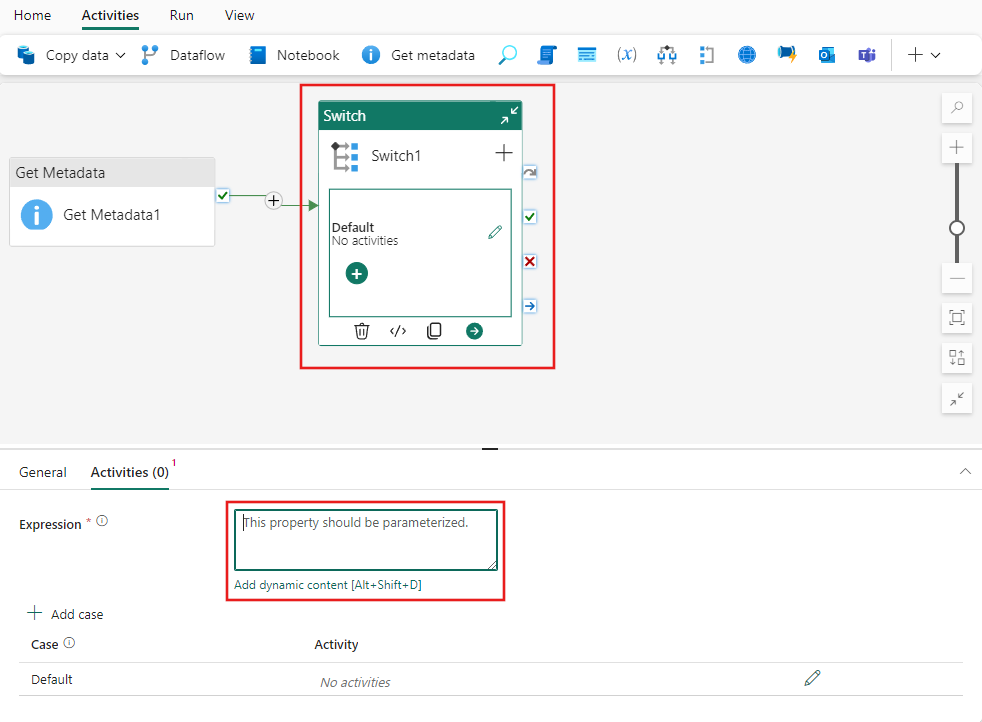
전환 작업의 식 텍스트 상자 아래에 표시되는 동적 콘텐츠 추가 링크를 선택합니다. 그런 다음 식 작성기에서 활동 출력을 찾아서 선택하여 식에 추가할 수 있습니다.

파이프라인 저장 및 실행 또는 예약
파이프라인에 필요한 다른 활동을 추가한 후 저장하고 실행할 수 있습니다. 파이프라인 편집기의 맨 위에 있는 홈 탭으로 전환하고 저장 단추를 선택하여 파이프라인을 저장합니다. 실행을 선택하여 직접 실행하거나 예약을 예약합니다. 여기에서 실행 기록을 보거나 다른 설정을 구성할 수도 있습니다.

관련 콘텐츠
피드백
출시 예정: 2024년 내내 콘텐츠에 대한 피드백 메커니즘으로 GitHub 문제를 단계적으로 폐지하고 이를 새로운 피드백 시스템으로 바꿀 예정입니다. 자세한 내용은 다음을 참조하세요. https://aka.ms/ContentUserFeedback
다음에 대한 사용자 의견 제출 및 보기